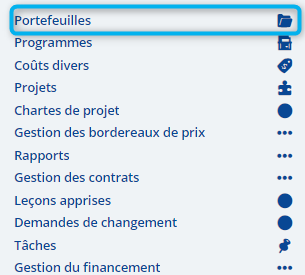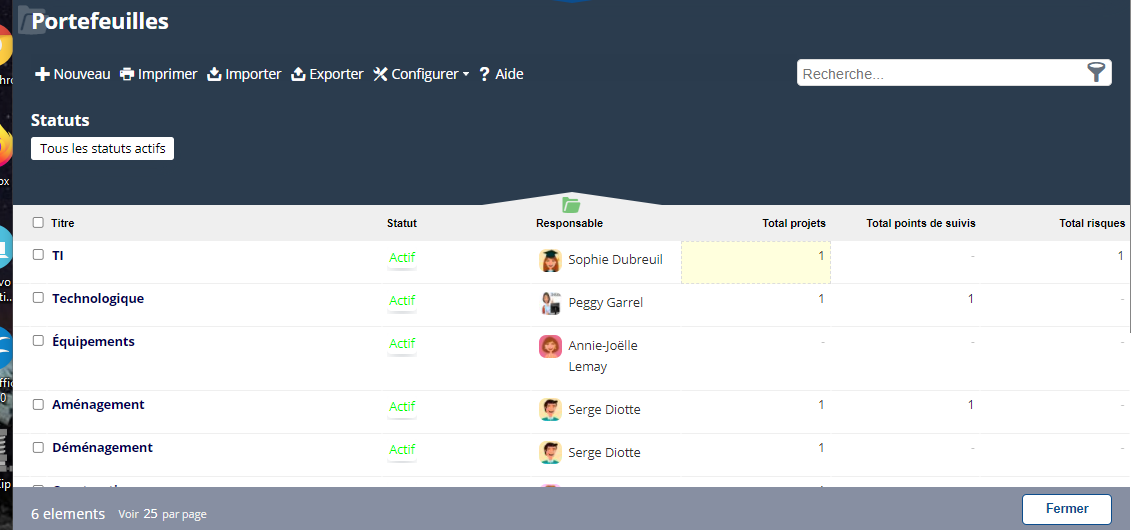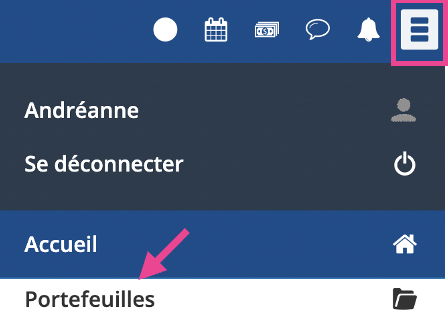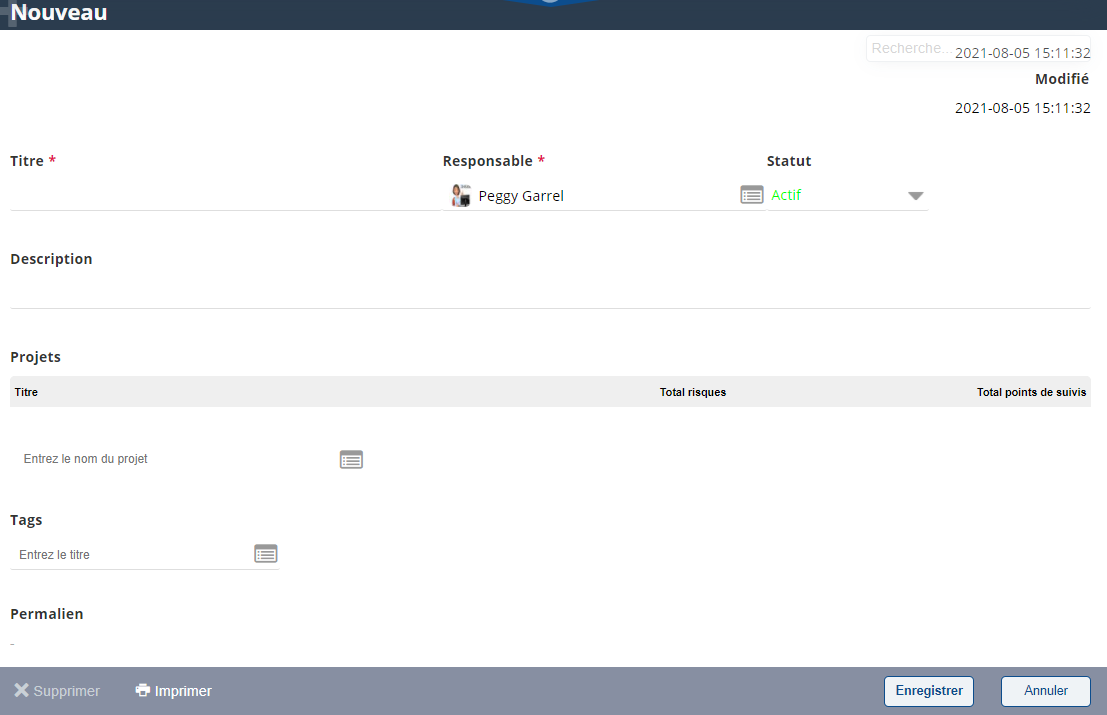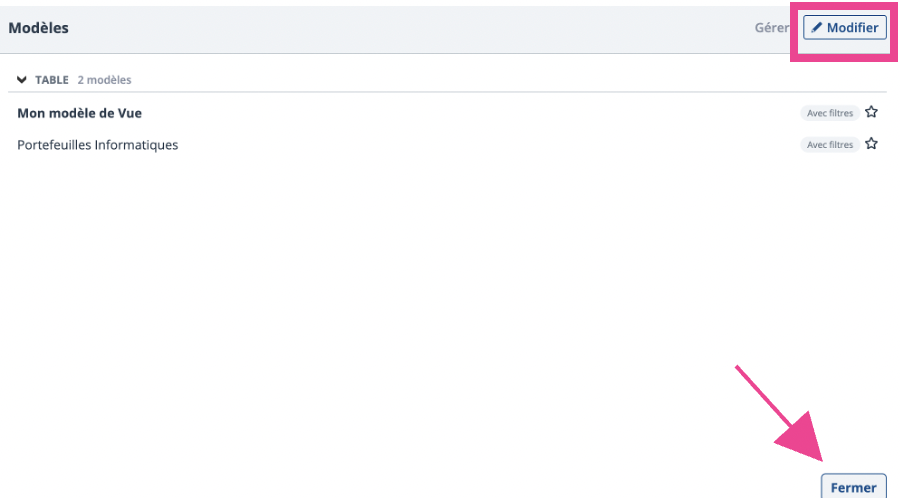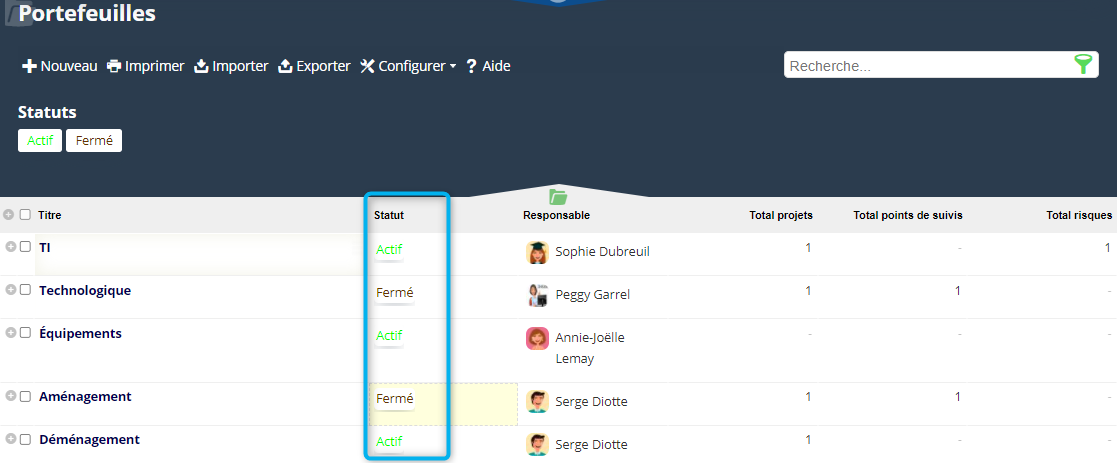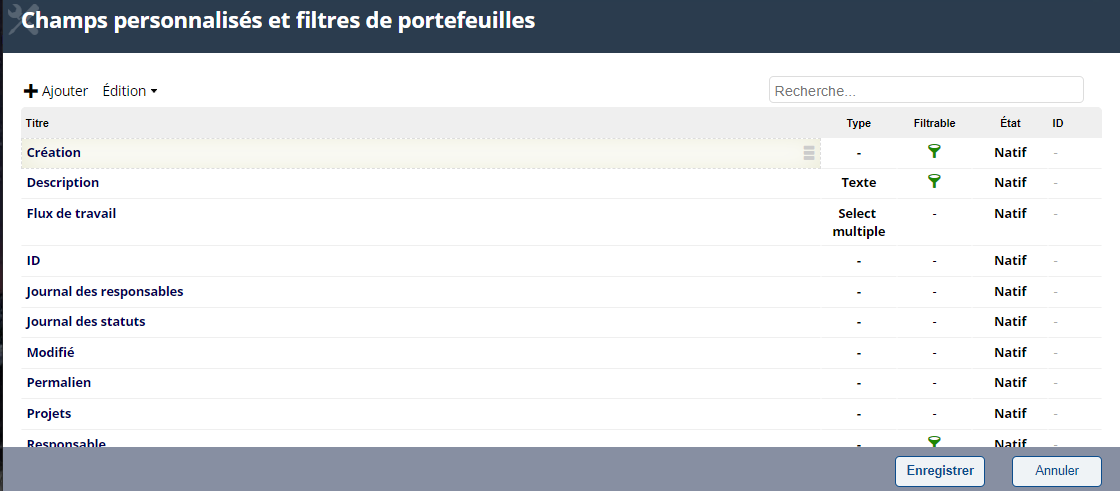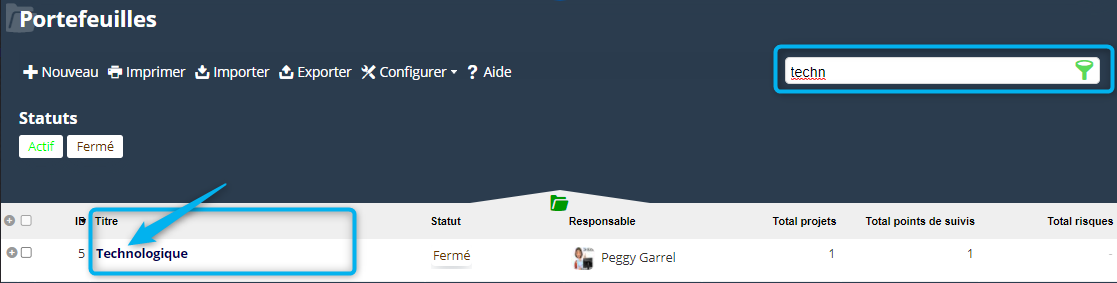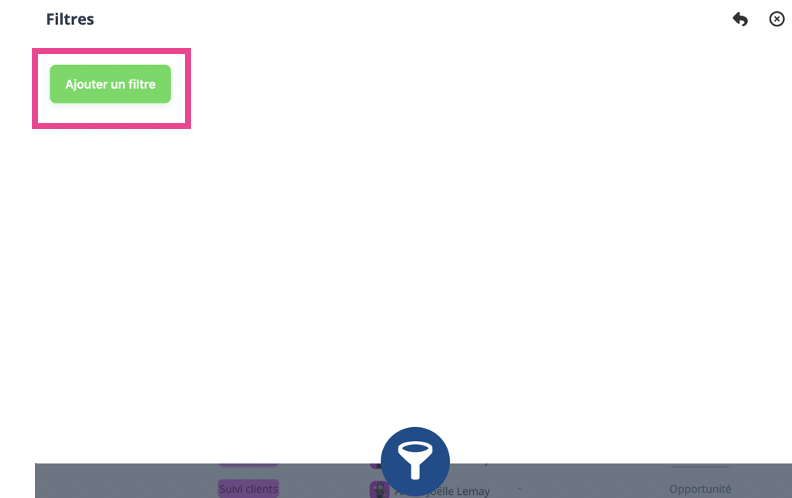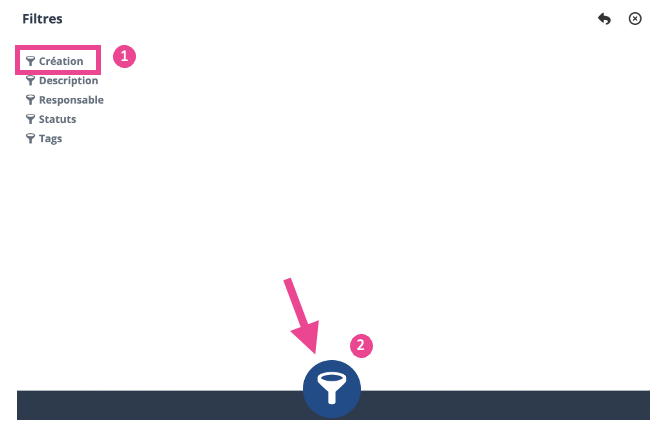Portefeuilles : Différence entre versions
(→Accès à l'outil) |
(→Menu Burger) |
||
| Ligne 80 : | Ligne 80 : | ||
=== Menu Burger === | === Menu Burger === | ||
| + | |||
| + | |||
| + | Pour accéder à l'outil de gestion des financements via le menu Burger, cliquer sur l'icône. [[Image:Capture_d’écran,_le_2022-07-14_à_08.30.38.png]] Puis, sélectionner '''Portefeuilles'''. | ||
| + | |||
| + | |||
| + | [[Image:Capture_d’écran,_le_2022-07-14_à_08.11.10.png|center|frame|Accès à l'outil via le menu Burger]] | ||
== Informations de base == | == Informations de base == | ||
Version du 14 juillet 2022 à 07:46
Le portefeuille est un ensemble de projets partageant une ressource commune, soit humaines, budgétaires ou technologiques. Ceci a plusieurs conséquences sur la gestion d’un portefeuille de projets :
- Les projets doivent être priorisés au regard des ressources disponibles. Les ressources étant limitées, seul un nombre restreint de projets peuvent être entrepris.
- Une fois sélectionnés les projets à intégrer au portefeuille, il est nécessaire de répartir, entre eux, les ressources disponibles.
Sommaire
Accès à l'outil
Permissions requises
Pour pouvoir accéder à liste des portefeuilles, la permission globale minimum suivante est requise :
- Sélectionner Lecture au niveau de la ligne de Portefeuilles
Pour plus d'informations, consultez la section sur la Gestion des Permissions Globales
Pour l'outil des portefeuilles vous devez choisir entre différents types de permissions :
- Permission de lecture
Cette permission permet de voir tous les portefeuilles dans la liste.
- Permission de écriture
Cette permission permet de modifier les portefeuilles dont vous êtes responsable.
- Permission d'ajouter / supprimer
Cette permission permet d'ajouter ou supprimer les portefeuilles dont vous êtes responsable.
- Permission de Gérer
Cette permission regroupe tous les types de permissions précédentes et ne tient pas compte du fait que vous soyez responsable.
La liste des financements peut être accédée à partir des différents endroits suivants :
- Barre d'outils
- Menu corporatif
- Menu Burger
Barre d'outils
Menu corporatif
Pour accéder à l'outil de gestion des portefeuilles de projets, cliquez sur le lien suivant dans le menu corporatif :
La liste des portefeuilles va alors s'ouvrir :
Menu Burger
Pour accéder à l'outil de gestion des financements via le menu Burger, cliquer sur l'icône. ![]() Puis, sélectionner Portefeuilles.
Puis, sélectionner Portefeuilles.
Informations de base
Le formulaire de saisie des informations d'un portefeuille est très succinct :
Titre
Titre du portefeuille.
Responsable
Le responsable du portefeuille.
Statut du portefeuille
Choisir le statut du portefeuille.
Description
Une description détaillée du portefeuille.
Projets
Vous pouvez associer à votre portefeuille un ou des projets.
 Un même projet ne peut être associé qu'à 1 seul portefeuille. Un même projet ne peut être associé qu'à 1 seul portefeuille.
|
Interface de la liste des portefeuilles
L'outil de gestion des portefeuilles est présenté sous forme de liste. Comme vous le savez peut-être, la plupart des listes d'ISIOS partage les mêmes propriétés et fonctions de bases. Dans cette section, nous vous présenterons les spécificités de la liste des portefeuilles :
- Gérer les vues
- Les recherches possibles
Gérer les vues et les détails
Pour sélectionner une vue, cliquez sur l'onglet ![]() et sélectionnez le modèle voulu :
et sélectionnez le modèle voulu :
Statuts
Pour configurer les statuts de la liste des projets, cliquez sur l'onglet Configurer puis Champs personnalisés et filtre :
Recherche
Recherche rapide
Afin de trouver rapidement un portefeuille parmi une liste exhaustive, un moteur de recherche est mis à votre disposition.
- Inscrire seulement un numéro recherchera dans l'ID du portefeuille
- Inscrire un mot recherchera dans le titre du portefeuille
Recherche avec filtres
La liste des portefeuilles possède des filtres spécifiques, pouvant être combinés afin de créer un effet d'entonnoir permettant ainsi de faire une recherche plus précise :
Cliquer sur l'entonnoir afin d'ajouter un filtre.
Cliquer sur Ajouter un filtre.
1 - Sélectionner le ou les filtres voulus
2 - Cliquer sur l'entonnoir
- Statut : Permet de filtrer la liste des portefeuilles par statut.
- Création : Permet de filtrer par période de création.
- Description : Permet de filtrer par description.
- Responsable : Permet de filtrer la liste des portefeuilles par responsable.
- Tags : Permet de filtrer la liste des portefeuilles par tags.
 Pour ré-initialiser tous les filtres, faire un clic droit avec la souris sur l'icone du filtre Pour ré-initialiser tous les filtres, faire un clic droit avec la souris sur l'icone du filtre
|